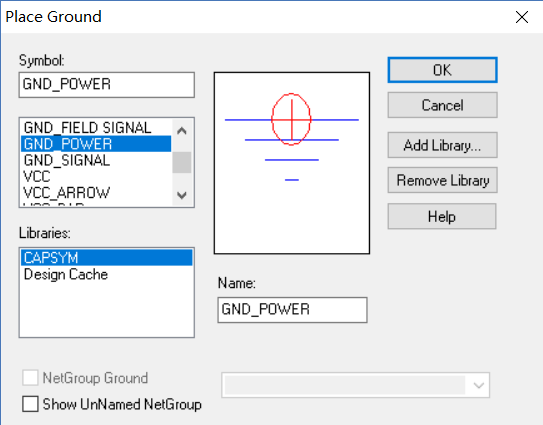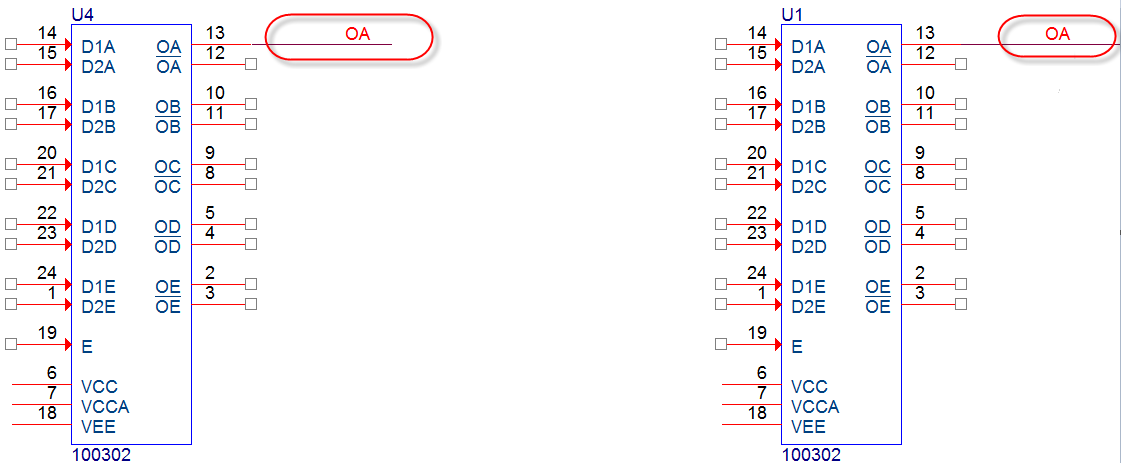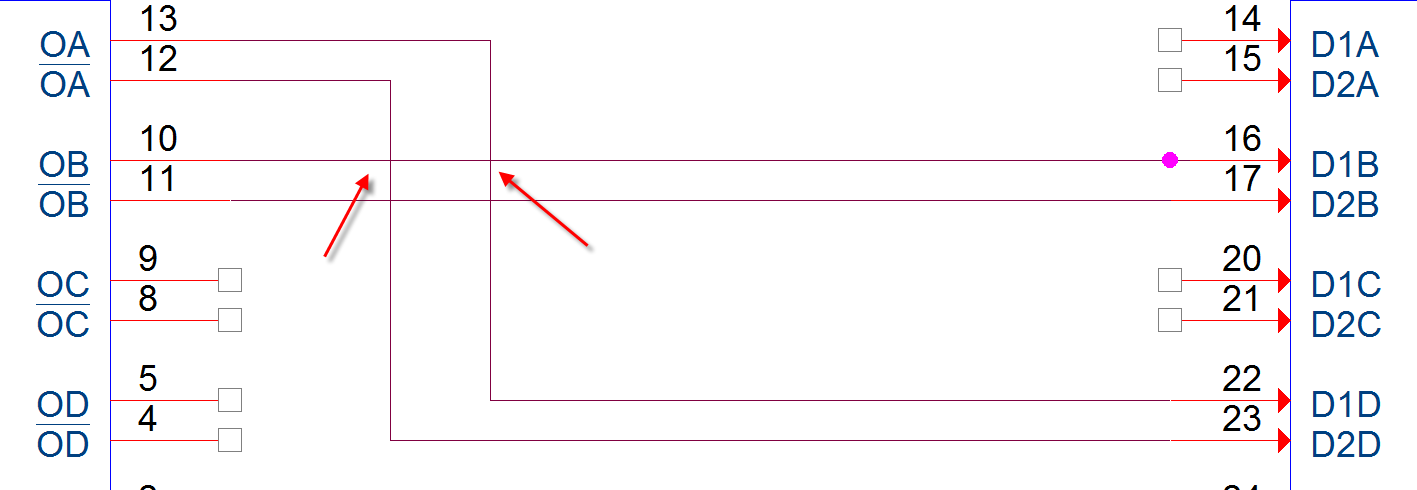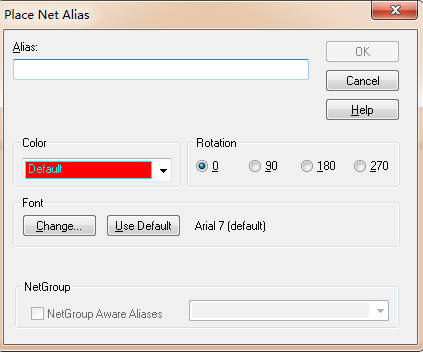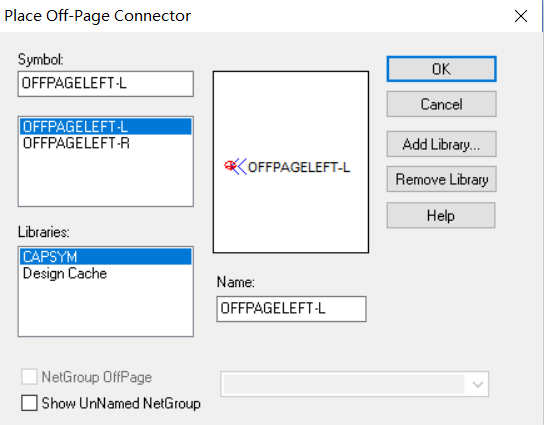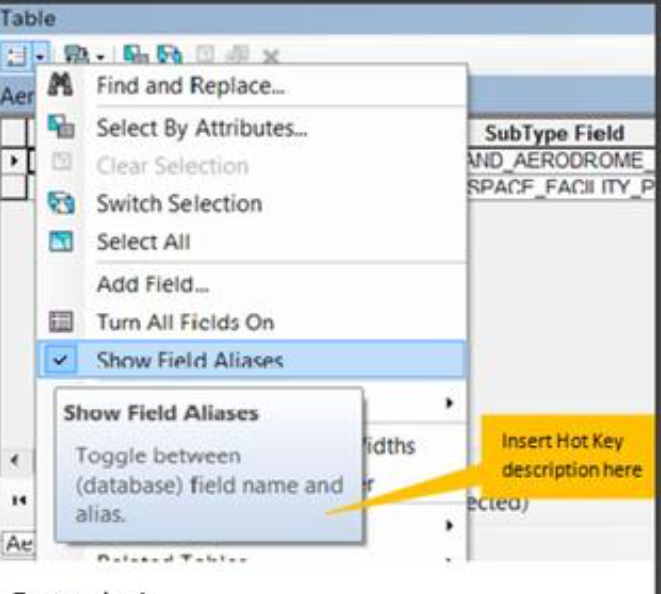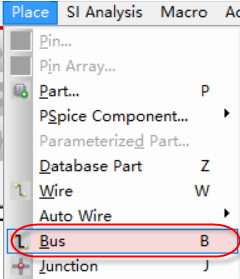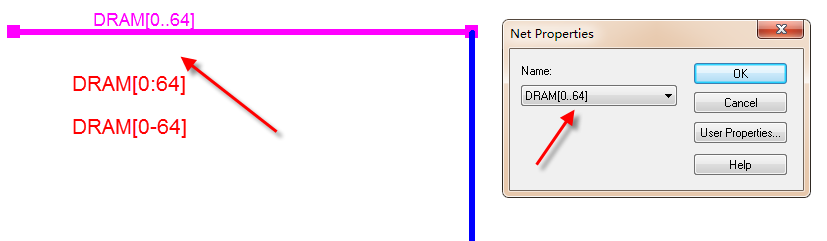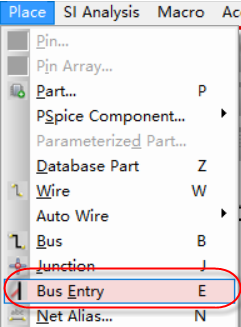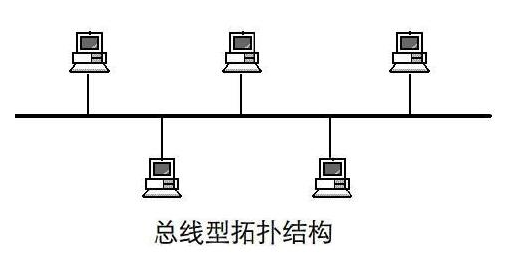- 全部
- 默认排序
答:orCad的电源、地、分页连接符都是全局属性的,所以跟普通的元器件放置方法也不同,库的位置也不同,绘制方法在前面的问题已经有详细描述过,放置的步骤如下:第一步,点击菜单PlaCe→Power/GND,或者是按快捷键F/G,放置电源连接/地连接,在弹出的电源/地的属性对话框中,在下面的Librarys中添加库的路径,一般电源与地可以直接调用系统的库CAPSYM.OLB,不用再重新加载新的库,在上面的Symbol列表中选择对应的符号即可,右侧的Name中输入电源与地的网络名称,如图3-15所示;
答:在orCad软件中,同一页面的连接关系处理有两种方式,一种是直接连线的方式,一种是放置网络编号的方式使其连接在一起。详细的操作方式如下所示:第一步,连线的方式比较简单,点击菜单PlaCe→Wire,或者是按快捷键W,或者是点击右侧的连线按钮,既可对两个网络进行连线,如图3-17所示; &nb
答:对与原理图中连线与连线的交界处,不需要连接在一起的,连线交叉是没有关系的,软件默认是不连接的,如图3-21所示,如果在连接处需要接在一起,则需要放置连接点,操作方式如下;第一步,点击菜单PlaCe→JunCtion,或者按快捷键J来放置连接点,放置在两个网络连线相互交界的地方,这样放置JunCtion点之后呢,两个相交的网络是连接在一起的,如图3-22所示; 图3-21 信号之间交叉不连接示意图 图3-22 信号之间交叉相互连接示意图
答:Net Alias的中文含义就是网络标号的意思,它的作用于Wire的功能其实是一致的,都是让两个或者多个网络连接在一起,区别在与Wire是直接连线,把相同的网络连接在一起,非常直观;而 Net Alias则是放置相同的标号,通过相同的标识把网络连接在一起,本质是一致的。Net Alias的使用方法如下所示:第一步,首先在要放置网络标号的网络上放置一段Wire,用于放置Net Alias;第二步,点击菜单PlaCe→Net Alias…,或者按快捷键N,放置网络标号,在弹出的属性对话
答:对于不同页面的连接关系,我们就需要使用添加分页连接符的方式来进行连接。分页连接符分为两种,一种是off-page ConneCtor,一种是Port,都可以实现不同页面的连接,操作方式如下:放置off-page ConneCtor的操作方法如下所示:第一步,点击菜单PlaCe→Off-page ConneCtor或者是PlaCe→Port,如图3-24所示,在弹出的界面中进行参数设置;第二步,在Off-page ConneCtor的设置界面中,如图3-24所示,分页符的库系统是自带的,在Li
答:Net Alias与Off-page ConneCtor都是用于连接网络的标号,它们之间的区别有几下几点,如下所示:Net Alias与Off-page ConneCtor都可以用于同一页面内的网络连接;Off-page ConneCtor可以用于不同页面之间的网络连接,而Net Alias不能实现此功能;二者是包含关系,Off-page ConneCtor包含Net Alias的功能,一般情况下,平坦式的原理图中,都是同页面内的网络使用Net Alias或者是连线的方式进行连接,不同页面内
答:针对于一组一组的总线网络,为了原理图查看方便,我们一般会加上走线的结构。OrCad中创建总线Bus的操作方法如下:第一步,点击菜单PlaCe→Bus,或者按快捷键B来创建总线结构,点击鼠标左键定义总线的起点,然后移动鼠标来绘制总线,如图3-26所示,第二步,绘制总线需要转向,则单击鼠标左键即可进行转向,,默认的角度是90度,按住Shift,则是任意角度,绘制出的总线如3-26所示。 图3-26 创建总线示意图
答:在前面的问答中,我们已经创建好总线了,创建好总线以后,我们需要在总线上放置好总线的名称,也就是网络标号,按照网络一一对应,总线的命名方式分为三种,如下列:Busname[0..64],其中Busname是总线名称,0到64是总线中包含的分支数目;Busname[0 :64],其中Busname是总线名称,0到64是总线中包含的分支数目;Busname[0-64],其中Busname是总线名称,0到64是总线中包含的分支数目。我们在命名总线的时候,放置的是网络标号Net Alias,点击菜单P
答:我们创建好总线,给总线命名好以后就需要将创建好的总线与个分支信号连接起来,操作的步骤如下所示:第一步,放置总线入口Bus Entry,点击菜单PlaCe→Bus Entry或者按快捷键E来进行放置,如图3-28所示;第二步,Bus Entry会悬挂在鼠标上,按快捷R可以进行旋转,选择好正确的方向,然后放置到总线上,与总线进行连接,如图3-28所示;第三步,在放置Bus Entry的时候,放置好一个以后,按快捷键F4可以进行快速放置,也可按住Ctrl键,鼠标拖动来进行快速放置,如图3-28所示
答:在orCad中使用Bus总线的时候,有以下几个注意事项,如下列:总线不是强制使用的,不使用总线也是可以的,使用总线构架是使得原理图更加清晰,分析原理图更加透彻;总线与信号分支之间的连线只能通过网络标号Net Alias来进行电气连接,否则是连接不上的;如果不使用总线入口Bus Entry来进行连接,直接将信号分支连接到总线上,在连接也会显示连接点,但是这样信号与总线是没有真正连接上的,一定要通过Bus Entry的方式来连接总线与信号分支;总线的命名方式一定要按照前面的问答中所要求的那样,三

 扫码关注
扫码关注